Fix Mobile Tethering Internet продолжает отключаться в Windows 11/10
Многие пользователи Windows сообщают о проблеме, из-за которой их мобильный модем(Mobile Tethering) продолжает отключаться. У проблемы может быть несколько причин, но чаще всего за эту проблему отвечает тайм-аут, который вы установили для своего мобильного модема . (Mobile Tethering)В этой статье мы рассмотрим все возможные решения для исправления Mobile Tethering Internet, который постоянно отключается(Mobile Tethering Internet that keeps disconnecting) в Windows 11/10.
Мобильный модем Интернет(Mobile Tethering Internet) продолжает отключаться
Прежде чем двигаться вперед, есть несколько вещей, которые вы должны принять во внимание.
Какое расстояние между вашим мобильным телефоном и компьютером?
Встроенная точка доступа вашего смартфона не так эффективна, как маршрутизатор. Итак, если вы применяете правило роутера к смартфону и не держите его рядом с компьютером, вы столкнетесь с колебаниями сети. Поэтому старайтесь держать смартфон как можно ближе к компьютеру.
Ваша установка сталкивается с какими-либо помехами?
Следующее, в чем вы должны убедиться, это то, что ваша установка не находится рядом с предметами, излучающими электромагнитные или радиочастотные (РЧ) помехи(Electromagnetic or Radio-frequency(RF) interference) , такими как микроволновая печь. (Microwave. )
Если у вас отмечены оба этих случая, вы можете двигаться дальше и изменить настройки своего мобильного(Mobile) телефона и компьютера(Computer) , чтобы устранить нарушения в интернет-соединении Mobile Tethering(Mobile Tethering Internet) .
Прежде чем рассматривать актуальные решения, нужно выполнить одну очень очевидную задачу — обновить ОС(update your OS) . Иногда само обновление может решить проблему. Поэтому убедитесь, что на вашем компьютере установлена последняя сборка Windows 10. После обновления проверьте, сохраняется ли проблема, если да, продолжайте чтение.
Это то, что вы можете сделать, чтобы исправить Mobile Tethering Internet, который(Mobile Tethering Internet) продолжает отключаться в Windows 11/10 .
- (Change Mobile)Изменить(Timeout) настройки тайм-аута мобильной модема
- Изменить(Alter) или удалить(Remove) сторонний антивирус
- Запретить(Stop) компьютеру отключать WiFi
- Сброс DNS-кэша(Reset DNS Cache) , TCP/IP и Winsock
Поговорим о них подробно.
1] Изменить настройки времени ожидания мобильного модема (Change Mobile Tethering Timeout Settings )
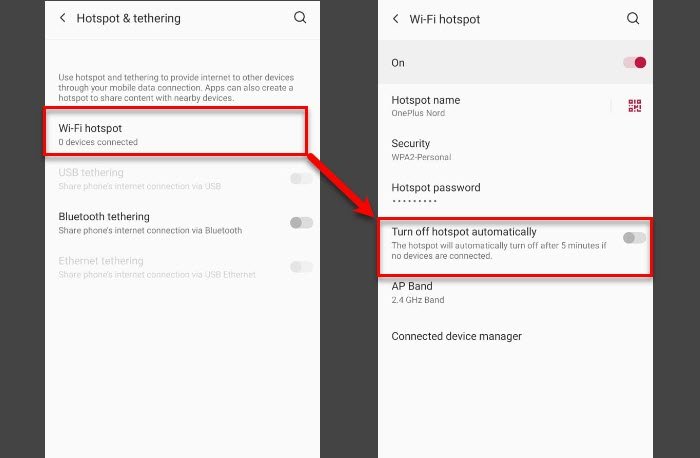
Многие OEM(OEMs) -производители , чтобы сохранить заряд батареи, обычно устанавливают тайм-аут для Mobile Tethering . Таким образом, по истечении этого определенного времени ваш мобильный телефон автоматически отключит Mobile Tethering, и, следовательно, соединение будет потеряно. Чтобы исправить это, вы должны изменить настройки (Timeout Settings)тайм-аута мобильного модема(Mobile Tethering) .
Примечание. Процедура будет варьироваться от устройства к устройству, и в этом примере мы используем Oxygen OS 11.(Note: The procedure will vary from device to device, and in this example, we are using Oxygen OS 11.)
Вы можете выполнить указанные шаги, чтобы изменить настройки времени ожидания (Timeout Settings)мобильного(Mobile) модема .
- Откройте «Настройки (Settings ) » на своем мобильном телефоне.
- Щелкните Wi-Fi & Network > Hotspot & tethering > Wi-Fi hotspot.
- Используйте переключатель, чтобы отключить автоматическое отключение точки доступа.(Turn off hotspot automatically.)
Это устранит ошибку, если ваша точка доступа Wi(WiFi) -Fi продолжает отключаться,
2] Изменить(Alter) или удалить(Remove) сторонний антивирус
Существует множество конфигураций безопасности стороннего антивируса, которые могут мешать работе вашей сети. Итак, перейдите к их настройке и посмотрите, есть ли такая конфигурация, которая может помешать вашему сетевому соединению. Если вы не можете понять, что вызывает эту проблему, удалите сторонний антивирус и посмотрите, решит ли он проблему.
Для этого вы можете перейти в « Настройки (Settings ) » ( Win + X ) > Apps », найти антивирус, выбрать его и нажать « Удалить».(Uninstall.)
Теперь посмотрите, решит ли это проблему.
3] Не позволяйте(Stop) компьютеру отключать WiFi
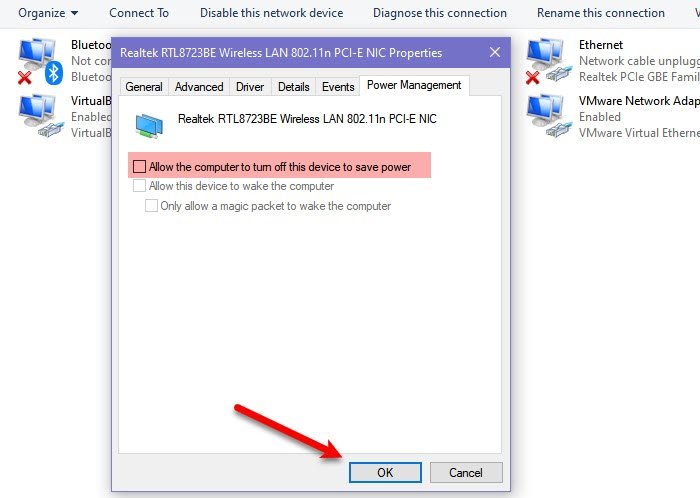
Иногда проблема может быть связана с вашими настройками Wi -Fi. Если включен параметр «Разрешить компьютеру отключать это устройство для экономии энергии» (“Allow the computer to turn off this device to save power” ) , ваш компьютер автоматически отключит Wi(WiFi) -Fi , что может быть ошибочно принято за потерю подключения мобильного модема. (Mobile)Итак, чтобы компьютер не отключал WiFi , выполните следующие действия.
- Запускаем настройки (Settings )Win + I. .
- Щелкните Network & Internet > Wi-Fi > Change adapter options.
- Щелкните правой кнопкой мыши свой WiFi, выберите « Свойства(Properties ) » и нажмите « Настроить».(Configure.)
- Перейдите в раздел « Управление питанием»,(Power Management, ) снимите флажок «Разрешить компьютеру отключать это устройство для экономии энергии» (Allow the computer to turn off this device to save power, ) и нажмите « ОК».(Ok.)
Теперь повторите попытку подключения компьютера к мобильной точке доступа(Mobile Hotspot) и посмотрите, устранена ли проблема.
4] Сброс DNS-кэша(Reset DNS Cache) , TCP/IP и Winsock
Если вы не можете решить проблему с помощью этих решений, вы можете попробовать очистить кэш DNS( flushing DNS Cache) , сбросить настройки TCP/IP и Winsock , чтобы устранить проблему.
netsh winsock reset netsh int ip reset ipconfig /flushdns
Теперь повторите попытку подключения к мобильной точке доступа(Mobile Hotspot) и посмотрите, устранена ли проблема. Надеюсь(Hopefully) , будет.
Это были решения, с помощью которых вы можете устранить нестабильность интернет- соединения (Internet)Mobile Tethering в Windows 11/10.
Точка доступа(Hotspot) Windows 10 постоянно отключается
Если ваша проблема полностью отличается от того, что мы рассмотрели в статье, поскольку ваша точка доступа Windows(Windows Hotspot) постоянно отключается, у нас есть решение и для вас.
Обычно это происходит, если включен режим энергосбережения мобильной точки доступа(Mobile Hotspot) в Windows . Итак, чтобы это исправить, вам нужно отключить эту функцию. Выполните указанные шаги, чтобы сделать то же самое.
- Запускаем настройки (Settings )Win + I. .
- Щелкните Network & Internet > Mobile Hotspot.
- Используйте переключатель, чтобы отключить опцию энергосбережения .(Power Saving )
Теперь попробуйте снова превратить компьютер с Windows 11/10 в точку доступа и проверьте, сохраняется ли проблема.
Также читайте:(Also read:)
- Устройство часто отключается от точки доступа ПК и не может повторно подключиться
- Мобильная точка доступа не работает(Mobile Hotspot not working)
- Интернет или WiFi отключаются после сна
- Как исправить проблемы с Wi-Fi.(How to fix WiFi problems.)
Related posts
Fix Wireless Printer не отвечает на Windows 11/10
Mobile hotspot не работает в Windows 11/10
Fix No internet, Secured WiFi error на Windows 11/10 [Исправлено]
Fix Network & Internet connection problems в Windows 11/10
Низкий уровень Wi-Fi signal на Windows 10
Fix Win+Shift+S не работает в Windows 11/10
Как удалить WiFi Network Profile из Windows 10
Как найти и подключиться к Hidden WiFi Networks на Windows 10
Public Wi-Fi Login Page не показывая в Windows 11/10
Fix Printer Status пауза, не может возобновить ошибку в Windows 11/10
Best Free WiFi Network Scanner Tools для Windows 10
Fix Minecraft Невозможно подключиться к миру в Windows 11/10
Как изменить Wi-Fi band из 2,4 GHz до 5 GHz в Windows 10
Fix Unallocated Space error на USB drive or SD card в Windows 10
Fix Hulu сохраняет буферизацию или замораживание на Windows 11/10
WiFi Adapter не работает на компьютере Windows 11/10
Fix Microsoft Teams Error caa70004 в Windows 11/10
Fix ShellExecuteEx Неудачная ошибка в Windows 10
Fix Bluetooth аудио заикание в Windows 11/10
Fix RESULT_CODE_HUNG error на Microsoft Edge на Windows 10
